随着移动互联网的迅猛发展,4G网络已经成为我们日常生活中不可或缺的一部分。然而,有时我们可能会遇到电信4G网络速度较慢的问题,这影响了我们正常的使用体...
2025-01-22 38 设置网速
互联网的发展让人们对网络速度的需求日益增长,而在家庭或小型办公场合,路由器的设置往往直接影响着我们的上网体验。如果觉得网速不够快,那么可能是时候对你的路由器进行优化了。本文将详细指导如何通过路由器设置来提升网速,并介绍一些网络优化的方法。
路由器通常有2.4GHz和5GHz两个频段可供选择。5GHz频段拥有更多的信道和更少的干扰,因此更适于速度较快的网络传输。而2.4GHz覆盖面积更广,但容易受到微波炉、蓝牙设备等的干扰。
操作步骤:
1.登录路由器管理界面。
2.查看无线设置部分,选择“无线网络设置”。
3.将频段切换到5GHz(如果您的设备支持)。
4.保存更改并重启路由器。
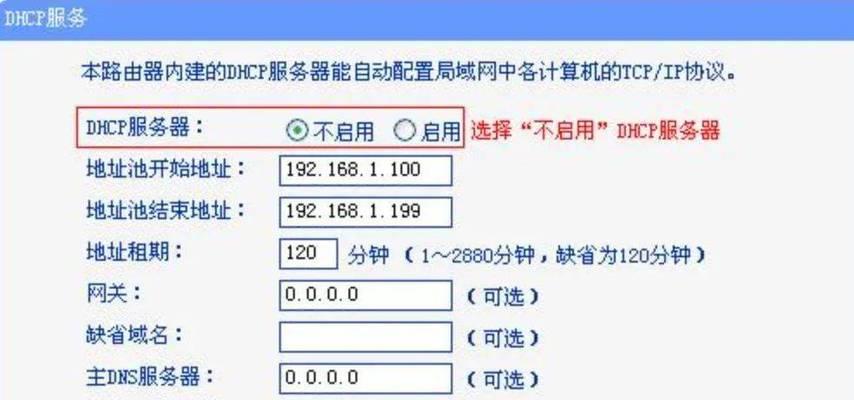
无线信道的拥堵程度同样会直接影响网速。使用信号较弱的信道可以减少干扰,从而优化网速。
操作步骤:
1.使用手机或笔记本电脑下载专门的无线网络分析工具(例如Wi-FiAnalyzer)。
2.扫描可用的无线信道并找到当前路由器所在的信道。
3.查看哪些信道的信号最弱,选择一个信号较弱的信道进行设置。
4.回到路由器设置界面,更改无线信道。
5.保存并重启路由器。

路由器的固件是控制路由器运行的基础软件。定期更新固件可以修复已知的漏洞并提高性能。
操作步骤:
1.访问路由器生产商的官方网站,查找与您的路由器型号相匹配的最新固件。
2.下载固件到您的计算机。
3.登录到路由器后台管理界面。
4.导航到固件更新部分,导入下载的固件文件。
5.更新固件并重启路由器。
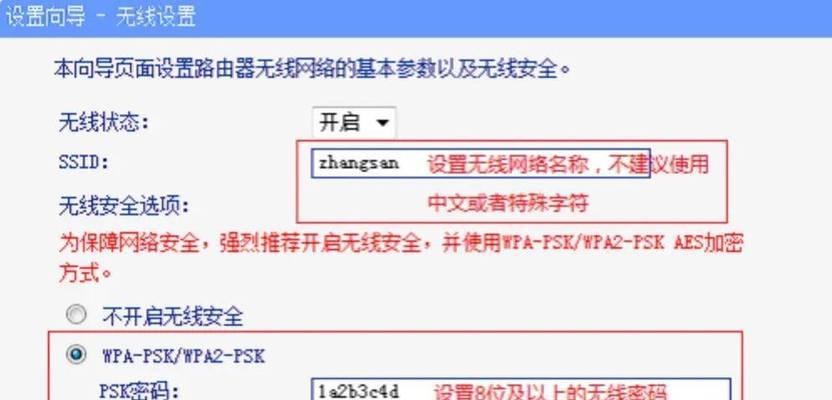
QoS(QualityofService)设置可以对网络流量进行优先级排序,确保关键应用如在线会议和游戏有足够的带宽。
操作步骤:
1.登录路由器后台管理界面。
2.找到服务质量(QoS)设置。
3.根据自己的需求设置带宽优先级,将视频会议的流量设置为高优先级。
4.保存更改并观察效果。
WPS(WiFiProtectedSetup)是一种便捷的无线网络安全设置方式,但可能会导致网速降低。尝试关闭WPS,看看网速是否有所改善。
操作步骤:
1.登录路由器设置界面。
2.找到WPS设置选项。
3.关闭WPS功能。
4.保存设置并重启路由器。
有时候特定的应用或设备会占用大量带宽,导致其他设备网速变慢。对这些占用带宽的设备或应用进行限制,可以有效地提升网络效率。
操作步骤:
1.登录路由器后台管理界面。
2.进入带宽控制或流量管理选项。
3.设定特定设备或应用的带宽限制。
4.保存设置并观察网速变化。
路由器的正确设置是保障网络速度和稳定性的关键。通过上述优化方法,您可以调整路由器的一些参数,确保能够获得最佳的上网体验。在进行网络优化时,监控和评估每一项更改的实际效果也非常重要,以确保所做的调整真正提高了网速。综合以上,希望这些信息能帮助您充分挖掘路由器的潜力,享受更快速、更稳定的网络连接。
标签: 设置网速
版权声明:本文内容由互联网用户自发贡献,该文观点仅代表作者本人。本站仅提供信息存储空间服务,不拥有所有权,不承担相关法律责任。如发现本站有涉嫌抄袭侵权/违法违规的内容, 请发送邮件至 3561739510@qq.com 举报,一经查实,本站将立刻删除。
相关文章

随着移动互联网的迅猛发展,4G网络已经成为我们日常生活中不可或缺的一部分。然而,有时我们可能会遇到电信4G网络速度较慢的问题,这影响了我们正常的使用体...
2025-01-22 38 设置网速
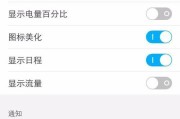
在现代社会,手机已经成为人们必不可少的工具之一。然而,有时我们会遇到手机上网速度缓慢的问题,这不仅影响了我们的上网体验,还浪费了我们的时间。本文将为你...
2025-01-15 33 设置网速

在现代社会中,网络已经成为人们生活中不可或缺的一部分。然而,有时我们会遇到网络速度慢的问题,这不仅影响了我们的在线体验,还可能影响工作和学习。本文将介...
2025-01-14 27 设置网速

在纷繁复杂的网络世界中,一个高速稳定的网速对我们的日常生活和工作都至关重要。作为小米集团旗下的红米路由器,它凭借性价比高和操作简易的特点,获得了众多用...
2024-12-29 28 设置网速

随着无线网络的普及和应用的不断增多,我们对于无线网速的需求也越来越高。本文将为大家介绍一些简单但有效的技巧,帮助您提升无线网速,让上网体验更加流畅。...
2024-09-06 57 设置网速
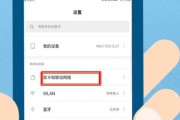
如今,互联网已经成为人们生活中不可或缺的一部分,但是慢慢的网速却让许多人感到苦恼。本文将揭示一些提升网速的窍门和技巧,让你在网络世界中畅行无阻。...
2024-08-27 58 设置网速